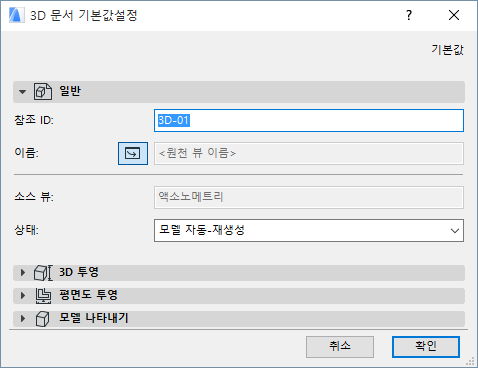
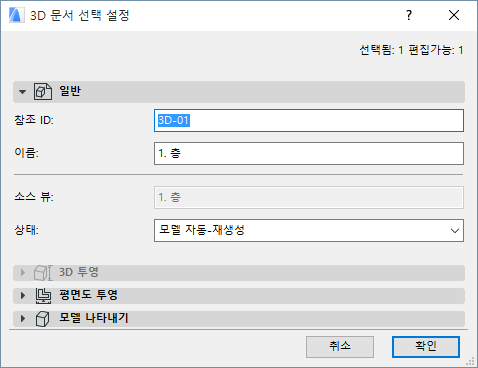
3D 문서 설정 대화상자는 다음에서 이용 가능합니다:
•내비게이터에서 나열된 3D 문서 항목 컨텍스트 메뉴
•내비게이터 프로젝트 맵 하단의 설정 버튼, 만약 3D 문서가 선택되면
•3D 문서 창의 컨텍스트 메뉴
•문서 > 문서 도구 메뉴
이 팔레트에 관한 추가 정보는, 3D 문서 참조.
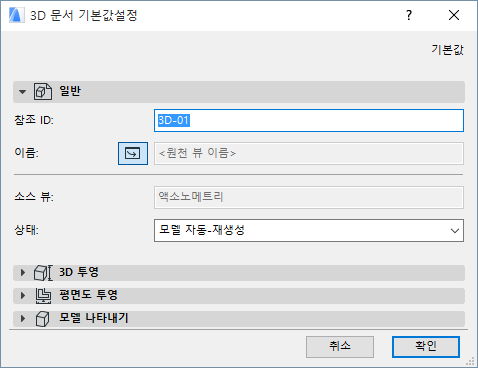
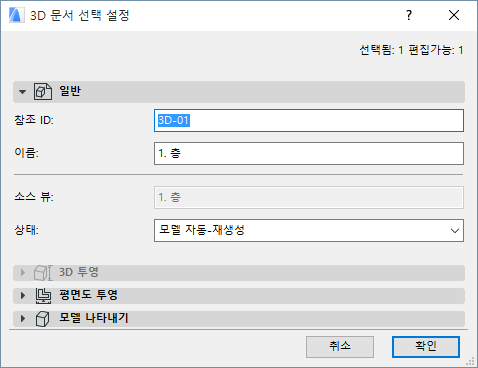
참조 ID: ID가 기본값으로 할당됩니다; 필드에 다른 값을 입력하여 변경할 수 있습니다.
이름: 내비게이터 팔레트와 2D 문서 창의 타이틀 바에 나타납니다.
•3D 문서 기본값 설정에서, 소스 뷰 이름 아이콘을 활성시킬 수 있습니다: 이것은 새롭게 만든 3D 문서의 이름으로 소스 뷰가 자동으로 지정됩니다.
주의: 이것은 생성할 때에 오직 소스 뷰 이름을 설정할 수 있습니다; 그것은 층 이름 변경에 자동으로 따르지 않습니다. 나중에, 사용자정의 텍스트에서 그것을 변경할 수있습니다.
상태: 3D 문서와 모델 간 링크를 정의합니다.
•모델 자동 재생성: 모델이 변경된 경우 3D 문서를 열거나 화면 맨 앞으로 가져올 때마다 3D 문서가 자동으로 재생성됩니다.
•모델 수동 재생성: 뷰 > 재생 > 모델로부터 다시 만들기 명령을 사용하여 모델에서 3D 문서를 재생성합니다. (같은 명령은 3D 문서 윈도우의 내용 메뉴와 프로젝트 맵 아이템의 내용 메뉴에서 가능합니다.)
주의: 드로잉-유형 3D 문서가 없습니다.
이 패널은 3D 창에 기반을 둔 선택한 3D 문서에 대해서만 이용 가능합니다.
이 패널은 다음에 관한 정보를 제공합니다:
•선택한 3D 문서의 3D 창 소스 (선택/마키로 제한되거나, 또는 그렇지 않음); 그리고
•현재 3D 창 (선택/마키로 제한되거나, 또는 그렇지 않음)
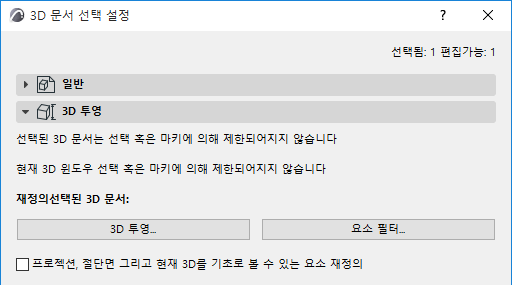
다음 세 가지 컨트롤을 사용하여 선택한 3D 문서를 재정의합니다.
3D 문서 재정의 참조.
이 패널에는 평면 투영 기준 3D 문서에 대한 옵션이 포함되어 있습니다.
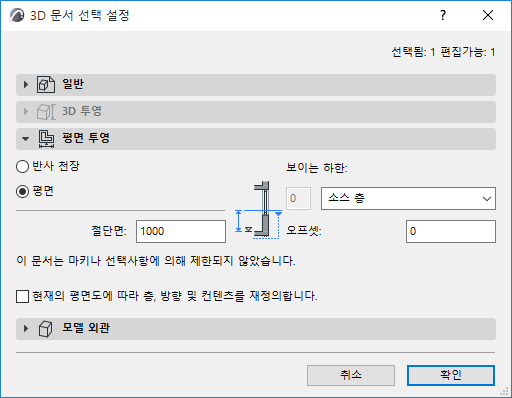
소스 뷰: 이 3D 문서의 소스 평면 뷰의 이름을 보여줍니다.
방향: 절단면에서 뷰를 투영할 방향 정의를 위해 옵션을 선택합니다:
•천장 평면: 절단면에서 “위쪽으로” 투영. 모델의 머리 위 부분의 대칭 이미지를 나타냅니다.
투영 범위를 정의합니다: 예를 들면, 1층 위로 보여주기.
선택적으로, 투영 층 제한 부분에서 양수 또는 음수값 오프셋을 정의합니다.
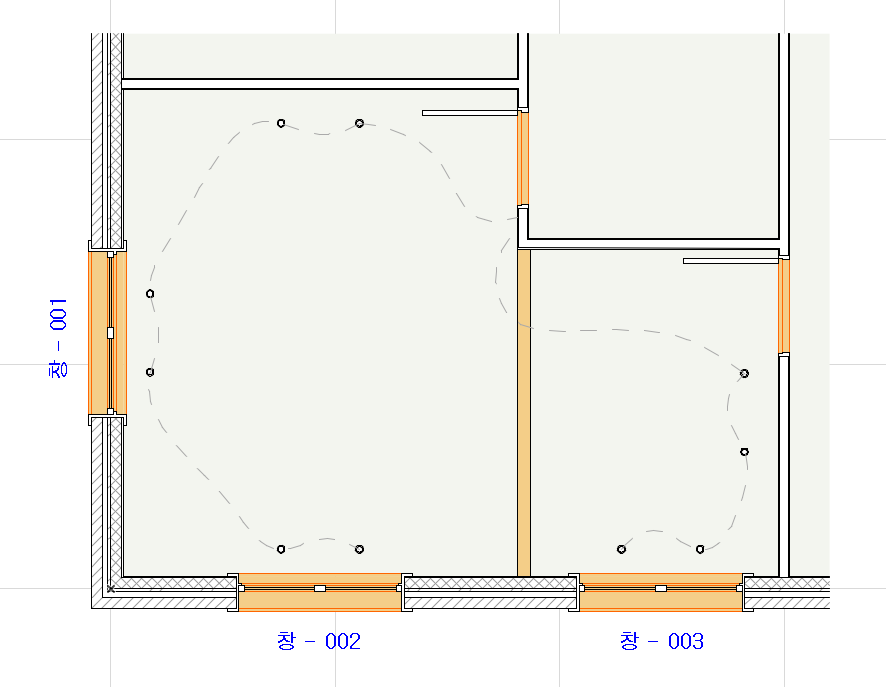
•평면: 절단면에서 “아래쪽으로” 투영 (평면에 아래): 예를 들면, 1 층 아래로 보여주기
선택적으로, 투영의 층 제한 부분에서 양수 (위쪽으로) 또는 음수 (아래쪽으로)값 오프셋을 정의합니다.
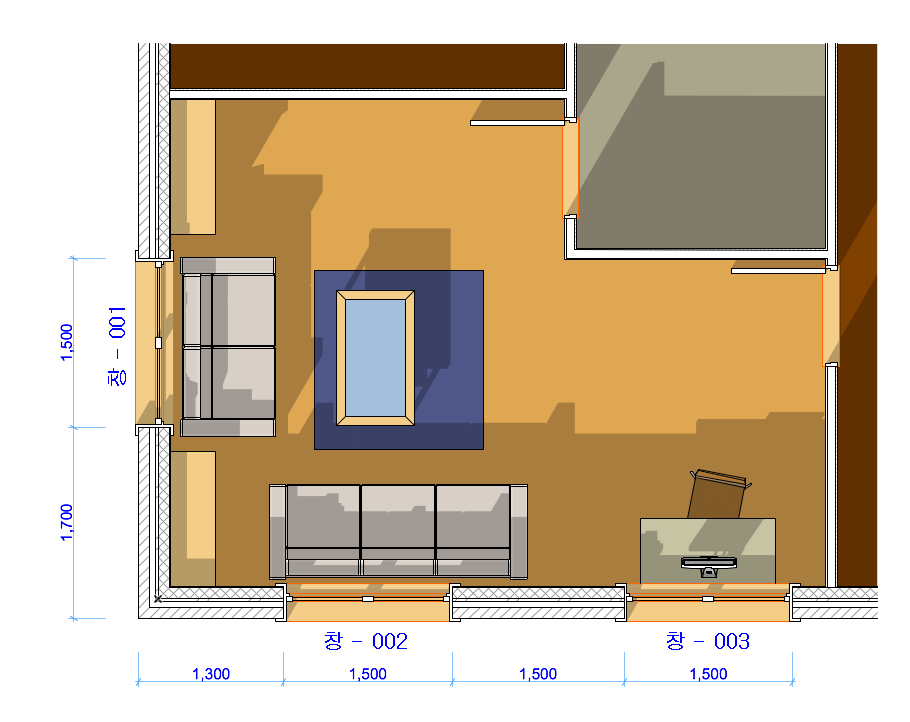
절단면 높이: 평면 투영을 만든 곳에서 절단면의 높이를 정의합니다. 절단면 높이는 3D 문서의 소스인 평면 층에서 측정합니다.
선택/마키 정보: 이 대화상자는 선택한 3D 평면도 문서의 평면도 소스에 대한 정보를 제공합니다. 그것은 3D 문서가 생성되었던 때에 평면에 나타난 마키 아니면 선택을 보여줍니다: 이것은 3D 문서 결과의 컨텐트를 제한합니다.
주의: 평면 소스 창은 현재 열린 평면 창과는 반드시 같지는 않습니다.
만약 아래 재정의 부분이 체크되어 있으면, 재정의된 3D 문서, 결과가 크롭될지, 아니면 전체 모델을 보여줄 것인지에 대한 정보를 알려줍니다.
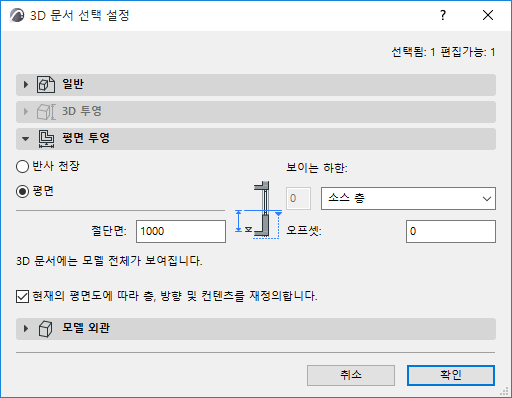
주의: 이 설정값들은 3D 문서에 적용되고 자신의 소스 창과는 독립적입니다.
숨겨진 모서리
이 뷰에서 숨겨지는 요소의 모서리를 표시하려면 선택합니다.
숨겨진 모서리에 대해 선 유형과 선 펜을 설정합니다..
절단면에 보이기: 절단면 또는 디스플레이 경계선에 맞는 은선의 가시성을 컨트롤합니다.
3D 문서 경계의 요소 윤곽 선 (평면 기반 3D 문서용)
요소가 3D 문서 경계로 잘리는 위치에 윤곽 선을 추가하려면 선택합니다.
선 유형 및 색을 오버라이드할 수도 있습니다. (선택사항)